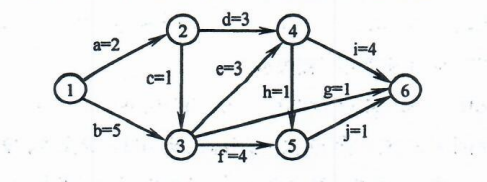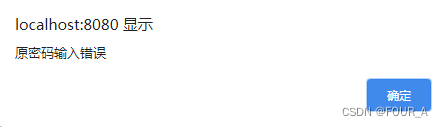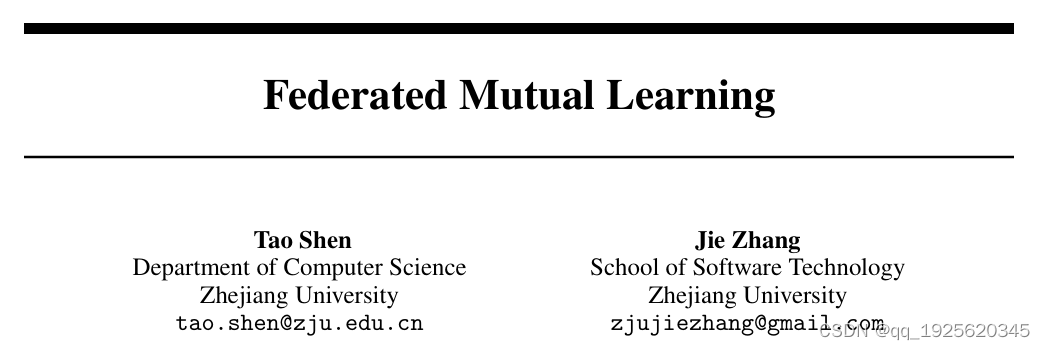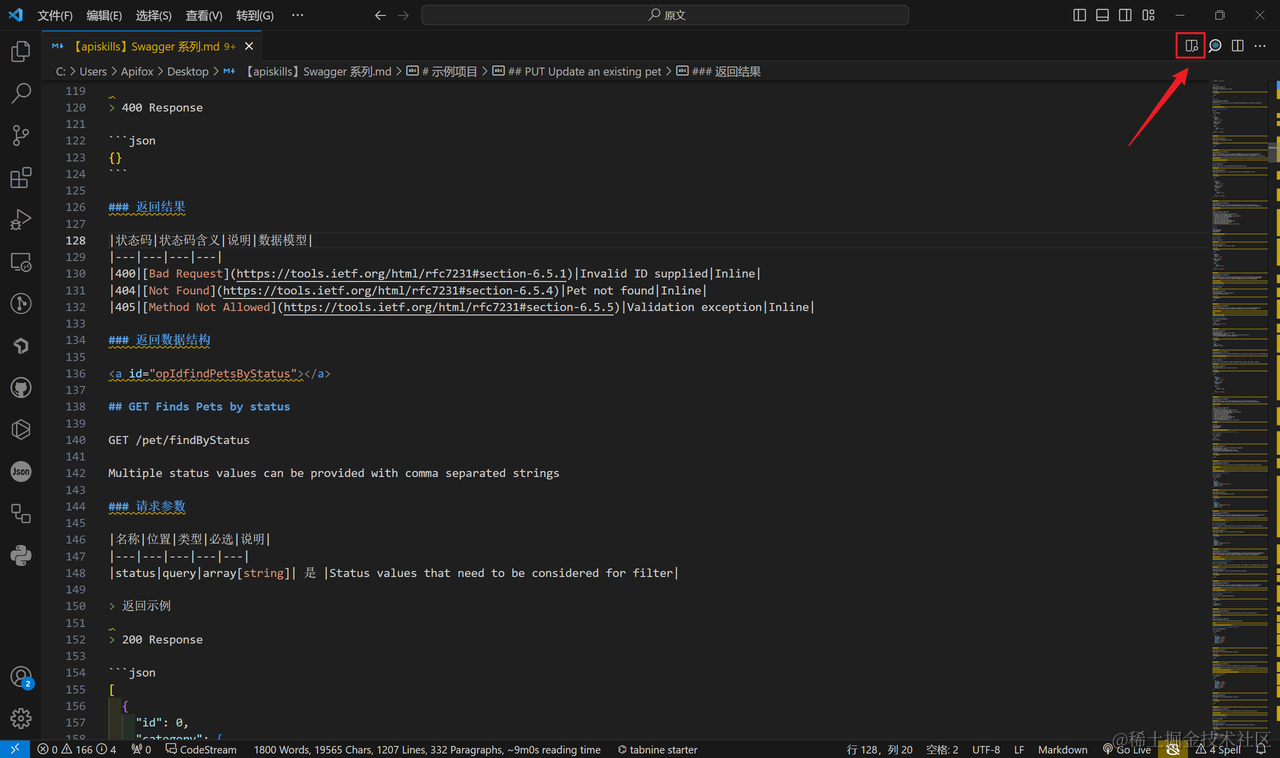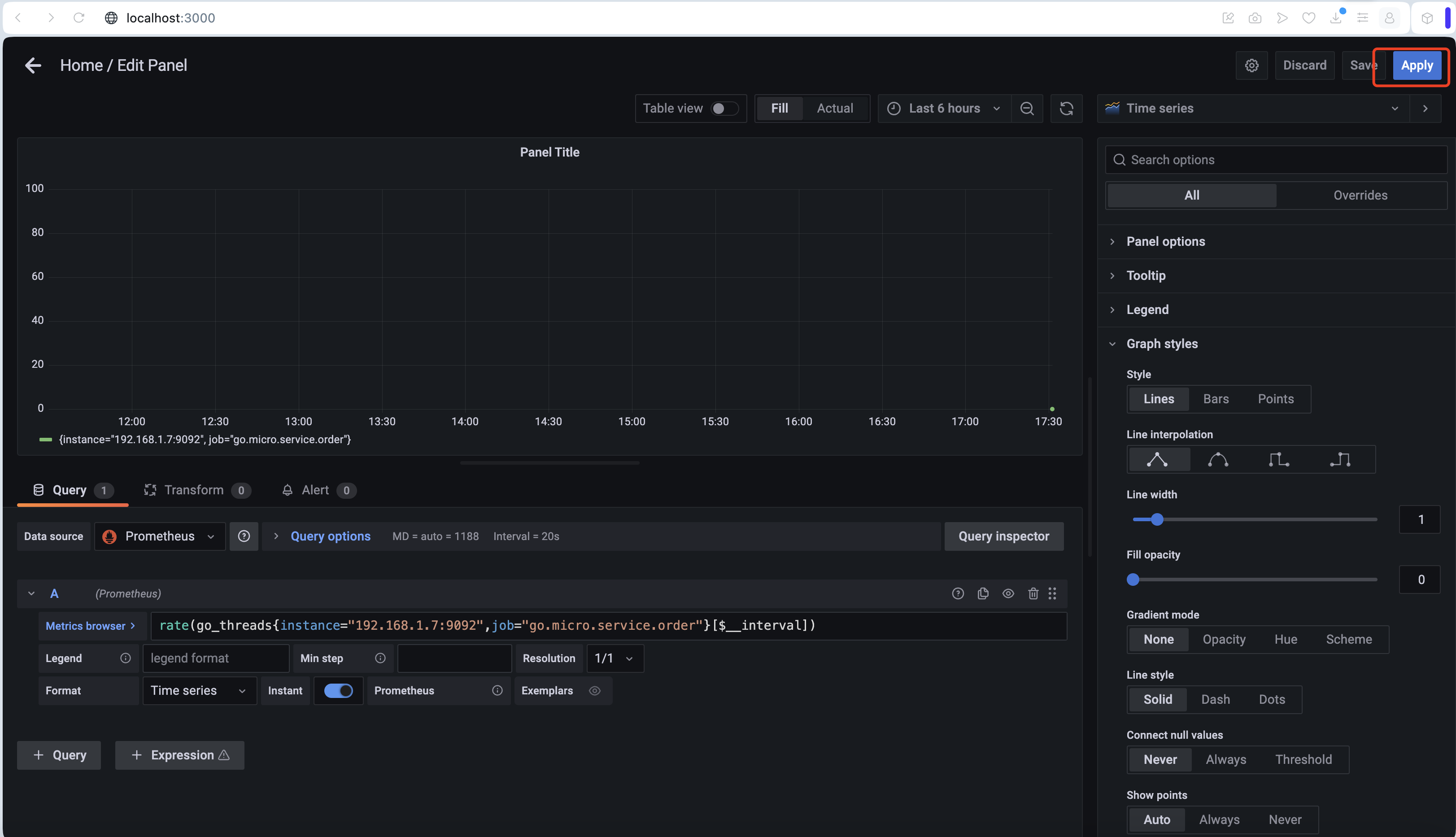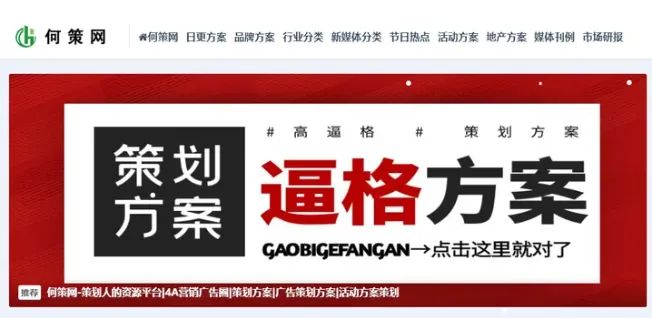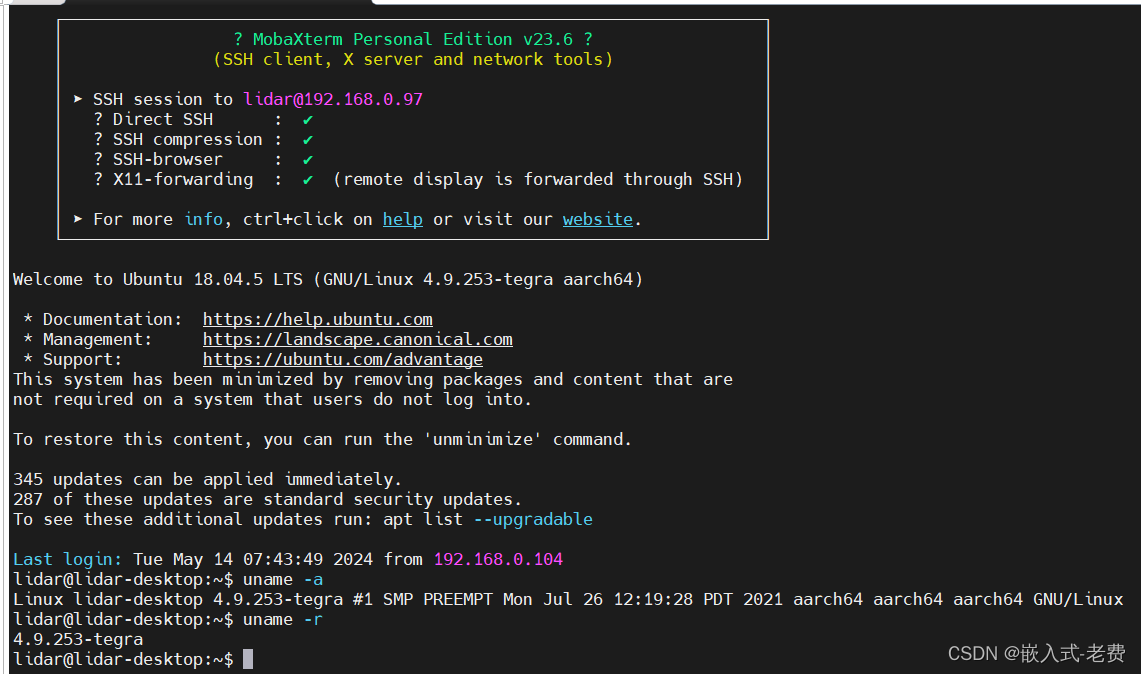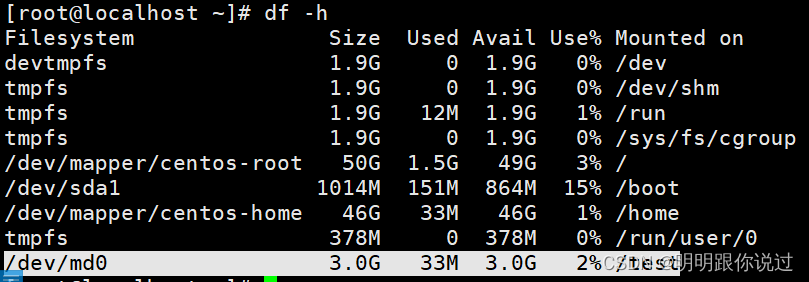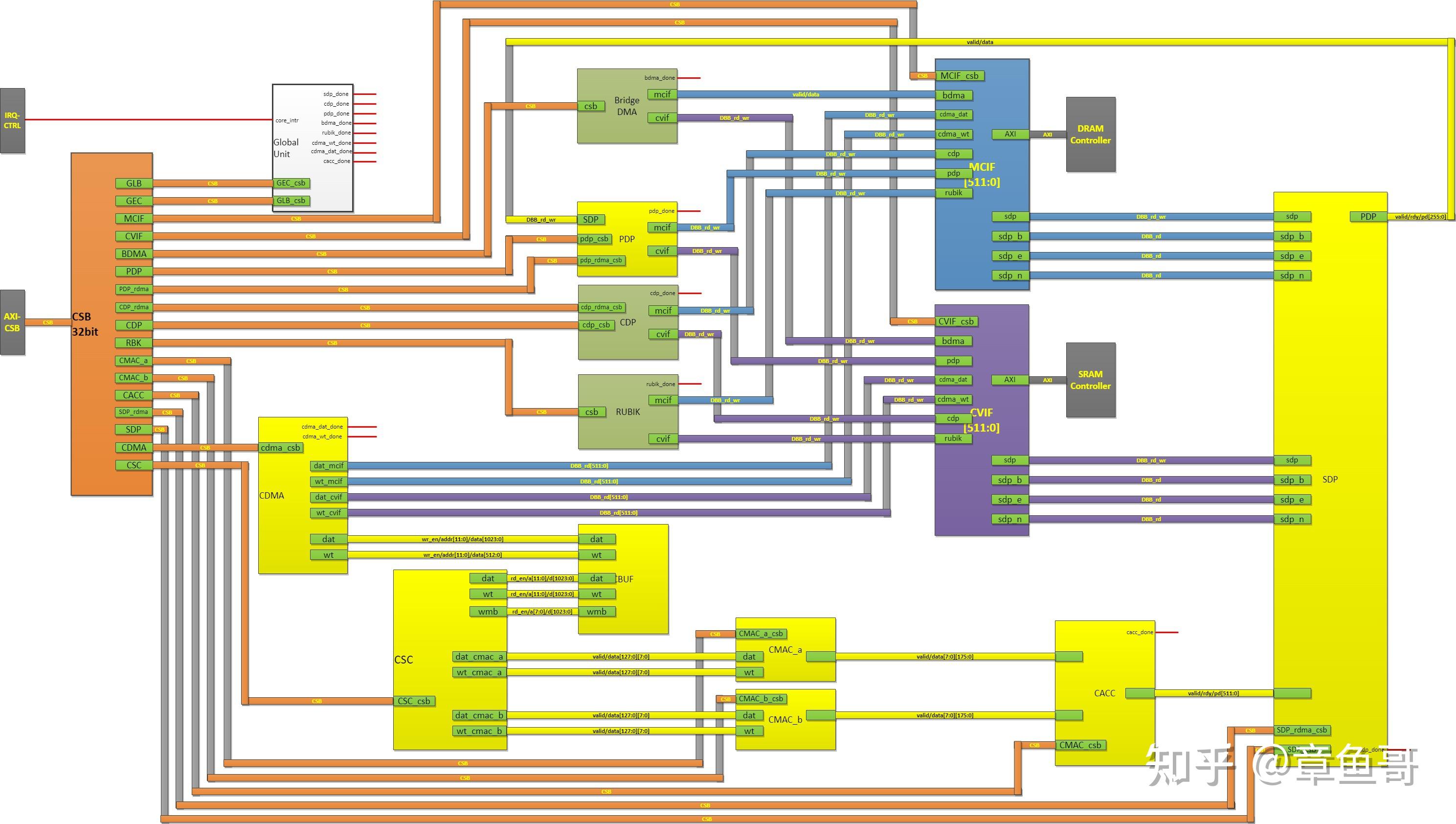学习视频推荐
http://【黑马程序员Git全套教程,完整的git项目管理工具教程,一套精通git】 https://www.bilibili.com/video/BV1MU4y1Y7h5/?p=5&share_source=copy_web&vd_source=2b85bd9be9213709642d908906c3d863

1、Git环境配置
安装Git
Git下载链接
https://git-scm.com/downloads
点击右键出现
Git GUI Here(Git提供的图形界面工具)
和
Git Bash Here(Git提供的命令行工具)
则安装成功
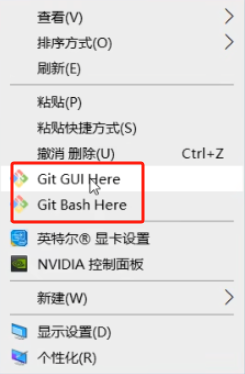
1.1 基本配置
打开Git Bash
1.1.1设置用户信息
git config --global user.name "zhangfeifei"
git config --global user.email "zhangfeifei@163.com"1.1.2 查看配置信息
git config --global user.name
git config --global user.email1.1.3 为常用指令配置别名
打开用户目录,创建.bashrc文件
部分windows系统不允许用户创建点号开头的文件,可以打开gitBash,执行 touch ~/.bashrc
在.bashrc中输入以下内容
#用于输出git提交日志
alias git-1og='git 1og --pretty=oneline --a11 --graph --abbrev-commit'
#用于输出当前目录所有文件及基本信息
alias ll='ls -al'1.2 获取本地仓库
要使用Git对我们的代码进行版本控制,首先需要获得本地仓库
- 1)在电脑的任意位置创建一个空目录(例如test)作为我们的本地Git仓库
- 2)进入这个目录中,点击右键打开Git bash窗口
- 3)执行命令git init
- 4)如果创建成功后可在文件夹下看到隐藏的.git目录。
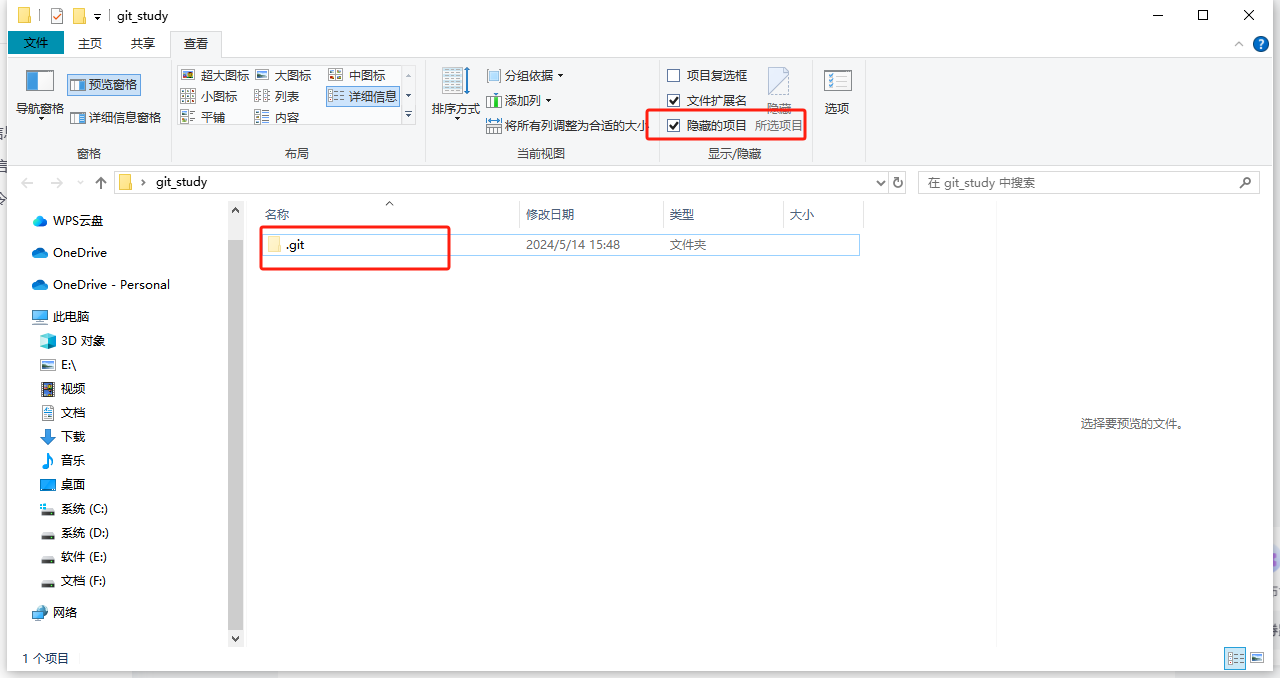
1.3 基础操作指令
Git工作目录下对于文件的修改(增加、删除、更新)会存在几个状态,这些修改的状态会随着我们执行Git的命令而发生变化。

- git add (工作区——>暂存区)
- git commit (暂存区——>本地仓库)
1.3.1 未跟踪提交相关案例
创建 file01.txt文件
touch file01.txt 
查看当前状态
git status

把所有的修改文件放入暂存区
git add .再次查看当前状态,发现file01.txt文件已经被放置到暂存区

最后的目的是把修改的文件放置到仓库进行版本控制
因此用 git commit -m "提示修改了什么" 命令提交暂存区修改的部分
git commit - "add file01.txt"
再次查看状态,发现缓存区已经清空

利用git log 命令查看提交到了哪里
git log
1.3.2 修改提交相关案例
对file01.txt文件进行编辑修改 ,i插入文字,esc退出编辑,:wq!保存退出
vim file01.txt查看文件当前状态
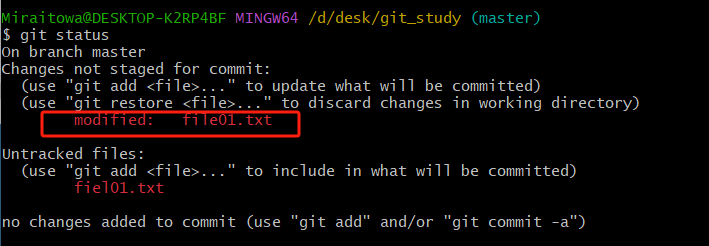
所有的修改放置缓存区
git add .查看状态

提交至仓库
git commit -m "update file 01"查看提交日志
git log
1.3.3 版本回退
git reset --hard commitIDcommitID 用git log命令查看 (在命令行能看见commitID)
commitID 还能用git reflog查看(在命令行不能看见commitID)
只要不删除文件夹,可以任意的往前往后调整版本

1.3.4 用 .gitignore设置哪些文件无需Git管理
创建file02.a的文件
touch .file02.a创建 .gitignore,在这个文件里列出哪些文件无需Git管理即可
touch .gitignore编辑.gitignore,所有以.a结尾的文件均无需git管理
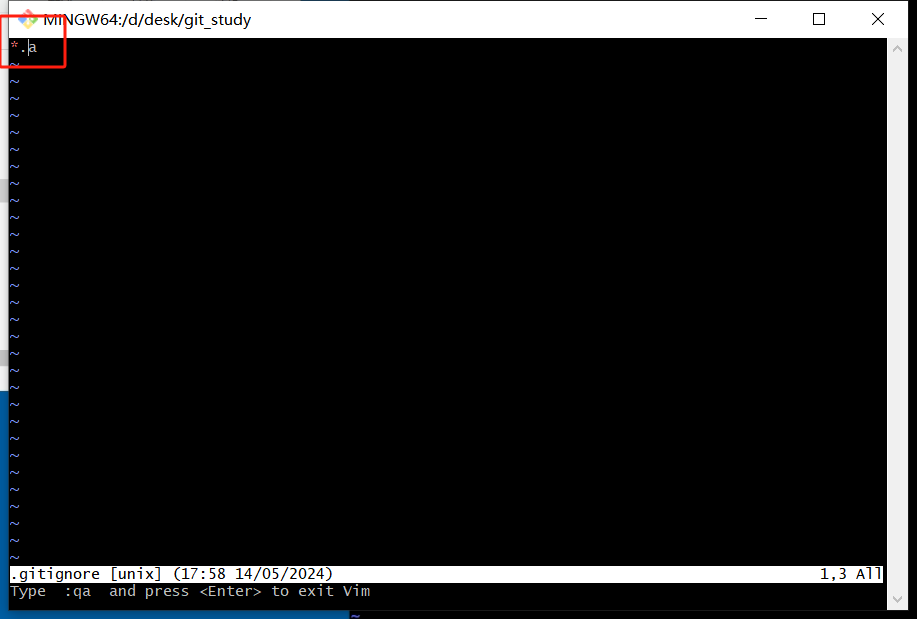
查看状态
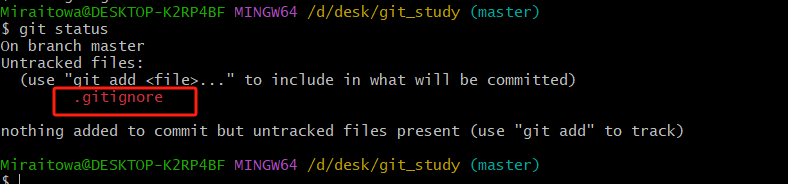
发现file02.a文件没有被提示